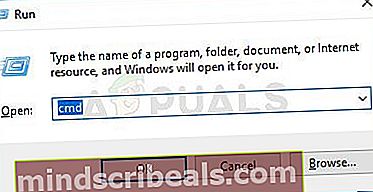Kaip ištaisyti elementą, kurio negalima atkurti, 0xc00d36e5 klaida
Keli „Windows“ vartotojai pranešė, kad negali atidaryti tam tikrų vaizdo failų (naudodami numatytąją atkūrimo programą arba naudodami „Windows Movie Maker“). Pasirodžiusi klaida yra 0xc00d36e5 klaida. Kaip paaiškėjo, problema nėra būdinga tam tikrai „Windows“ versijai, nes ji taip pat iškyla „Windows 7“, „Windows 8.1“ ir „Windows 10“. Daugeliu atvejų problema kyla su .MOV failais, kuriuos bandoma atkurti iš prijungtas išorinis diskas.

Kas sukelia 0xc00d36e5 klaidą?
Mes ištyrėme šią problemą, peržiūrėdami įvairias vartotojų ataskaitas ir taisymo strategijas, kurios dažniausiai naudojamos šiam klaidos pranešimui ištaisyti. Kaip paaiškėja, už šį klaidos pranešimą gali būti atsakingi keli skirtingi kaltininkai. Toliau pateikiamas galimų scenarijų, kurie gali sukelti šį klaidos pranešimą, atidarius vaizdo įrašų failus, sąrašas:
- „Windows Media“ leistuvas nepalaiko failo tipo - Jei bandydami atidaryti tam tikrus failus naudodami „Windows Media Player“ susiduriate su problema, gali būti, kad matote klaidos kodą, nes medijos atkūrimo programinė įranga nepalaiko failo tipo. Tokiu atveju galite visiškai išvengti klaidos naudodami trečiosios šalies vaizdo įrašų atkūrimo programą.
- Aparatinės įrangos problema - Sugedęs USB laidas arba nuvalyta USB atmintinė taip pat gali būti atsakinga už šį klaidos kodą, jei susiduriate su šia problema tik atidarydami failus, esančius išorėje (SD kortelėse, išoriniuose HDD ir kt.). Tokiu atveju turėtumėte būti sugeba išspręsti problemą pakeisdami sugedusį aparatūros komponentą.
- Sistemos failų sugadinimas - Remiantis įvairiomis vartotojų ataskaitomis, šią problemą taip pat gali sukelti sugadintos „Windows“ priklausomybės, naudojamos peržiūros metu. Tokiu atveju turėtumėte sugebėti išspręsti problemą spręsdami sugadintus atvejus naudodami tokias paslaugas kaip SFC ar DISM.
1 metodas: failo atidarymas naudojant trečiosios šalies atitikmenį
Prieš bandydami bet kokią kitą taisymo strategiją, nepamirškite, kad „Windows Media Player“ yra labai ribotas palaikomų formatų sąrašas. Jei vaizdo failas, kurį bandote atidaryti, nėra .MOV ir jūs naudojate „Windows Media Player“, problema kyla dėl to, kad „Windows Media Player“ nepalaiko bandomo leisti failo tipo.
Čia pateikiamas „Windows Media Player“ palaikomų failų sąrašas:
- „Windows Media“ formatai (.asf, .wma, .wmv, .wm)
- „Windows Media“ metafailai (.asx, .wax, .wvx, .wmx, wpl)
- „Microsoft“ skaitmeninis vaizdo įrašymas (.dvr-ms)
- „Windows Media“ atsisiuntimo paketas (.wmd)
- Garso ir vaizdo sąveika (.avi)
- Judančių nuotraukų ekspertų grupė (.mpg, .mpeg, .m1v, .mp2, .mp3, .mpa, .mpe, .m3u)
- Muzikos instrumentų skaitmeninė sąsaja (.mid, .midi, .rmi)
- Garso mainų failo formatas (.aif, .aifc, .aiff)
- „Sun Microsystems“ ir „NeXT“ (.au, .snd)
- „Windows“ garso įrašas (.wav)
- CD garso takelis (.cda)
- „Indeo“ vaizdo technologija (.ivf)
- „Windows Media Player“ odos (.wmz, .wms)
- „QuickTime Movie“ failas (.mov)
- MP4 garso failas (.m4a)
- MP4 vaizdo failas (.mp4, .m4v, .mp4v, .3g2, .3gp2, .3gp, .3gpp)
- „Windows“ garso failas (.aac, .adt, .adts)
- MPEG-2 TS vaizdo failas (.m2ts)
- Nemokamas „Lossless Audio Codec“ (.flac)
Jei faile, kurį bandote atidaryti naudodami „Windows Media“ leistuvą, nėra šios nuorodos, apsvarstykite galimybę naudoti trečiosios šalies vaizdo įrašų atkūrimo atitikmenį. Jei norite kažko visiškai nemokamo (atviro kodo), galite naudoti VCL - tai nemokama, labai patikima ir palaiko praktiškai bet kokio tipo vaizdo failus, kuriuos galite pabandyti atidaryti. Iš šios nuorodos galite atsisiųsti VCL grotuvą (čia).

Jei šis metodas netaikomas ir failo, kurį bandote atidaryti, tipas palaikomas, pereikite prie kito toliau pateikto metodo.
2 metodas: aparatinės įrangos problemos patikrinimas
Kaip paaiškėja sprendžiant iš įvairių vartotojų ataskaitų, ši konkreti problema taip pat gali kilti dėl aparatūros gedimo. Netinkamas USB ryšio kabelis arba sugedusi USB atmintinė taip pat gali būti atsakinga už 0xc00d36e5 klaida.
Pora paveiktų vartotojų pranešė, kad problema buvo išspręsta pakeitus ryšio metodą. Taigi, jei susiduriate su problema prisijungdami prie išorinio įrenginio, pabandykite pakeisti ryšio kabelį (arba USB atmintinę) ir pažiūrėkite, ar vis dar susiduriate su ta pačia problema.
Jei vis dar kartojasi tas pats klaidos pranešimas, pereikite prie kito toliau pateikto metodo.
3 metodas: ištaisykite sistemos failų sugadinimą
Jei nė vienas iš anksčiau nurodytų metodų nepadėjo išspręsti problemos, greičiausiai problema kyla dėl tam tikro tipo sistemos failų sugadinimo. Gali būti, kad 0xc00d36e5 klaidaįvyksta dėl logikos klaidų ar pažangios korupcijos kai kuriose priklausomybėse, naudojant vaizdo atkūrimo metu.
Tokiu atveju turėtumėte sugebėti išspręsti problemą paleidę du įrankius, galinčius išspręsti sistemos failų sugadinimą - DISM (diegimo vaizdų aptarnavimas ir valdymas) arba SFC (sistemos failų tikrintuvas).
Norint pasiekti geriausių rezultatų, patariame paleisti abu įmontuotus įrankius pateikiama tvarka, kad būtų ištaisytos visos taisomos sistemos failų korupcijos. Čia pateikiamas trumpas vadovas, kaip atlikti SFC ir DISM nuskaitymus iš padidintų komandų raginimų:
- Atidarykite a Bėk dialogo langą paspausdami „Windows“ klavišas + R. Tada įveskite „Cmd“ teksto laukelyje ir paspauskite „Ctrl“ + „Shif“ + „Enter“ atidaryti padidintą CMD raginimą. Kai būsite paraginti UAC (vartotojo abonemento raginimas), spustelėkite Taip, kad suteiktumėte administratoriaus prieigą prie CMD lango.
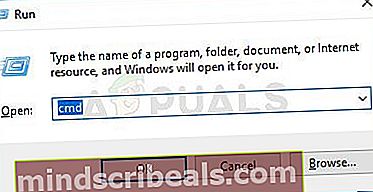
- Kai būsite pakeltoje komandų eilutėje, įveskite šią komandą ir paspauskite Enter, kad paleistumėte SFC nuskaitymą:
sfc / scannow
Pastaba: Pradėję nuskaitymą, jokiu būdu neuždarykite CMD lango, nes rizikuojate sukelti kitų sistemos failų sugadinimo atvejų. Kantriai palaukite, kol procesas bus baigtas.
- Kai procedūra bus baigta, įveskite šią komandą ir paspauskite Enter, kad pradėtumėte DISM nuskaitymą:
DISM / Online / Cleanup-Image / RestoreHealth
Pastaba: DISM remiasi „Windows Update“, norėdamas atsisiųsti sveikas kopijas, kad pakeistų sugadintus egzempliorius. Taigi įsitikinkite, kad esate prisijungę prie patikimo interneto ryšio.
- Kai procedūra bus baigta, paleiskite kitą kompiuterį iš naujo ir patikrinkite, ar problema išspręsta.